如何用电脑连接蓝牙音箱 蓝牙音箱与电脑连接步骤
更新时间:2024-01-16 08:40:44作者:xtliu
现代科技的发展让我们的生活变得更加便捷和丰富多彩,而蓝牙技术作为一种短距离无线通信技术,已经广泛应用于多个领域。连接蓝牙音箱与电脑,让我们可以享受更好的音乐体验和更方便的使用方式。如何用电脑连接蓝牙音箱呢?下面将为大家详细介绍蓝牙音箱与电脑连接的步骤。
具体方法:
1.第一步,打开蓝牙音箱开关。

2.第二步,打开电脑控制面板。点击"设备".
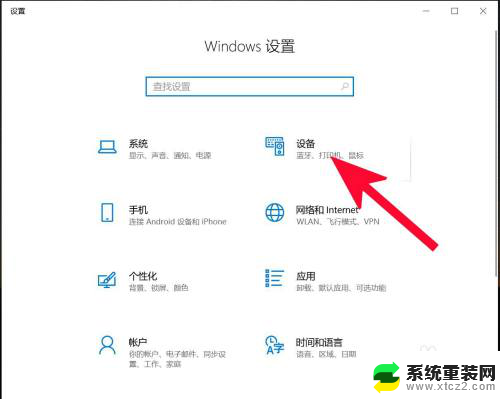
3.第三步,打开蓝牙。

4.第四步,点击添加蓝牙或其他设备。
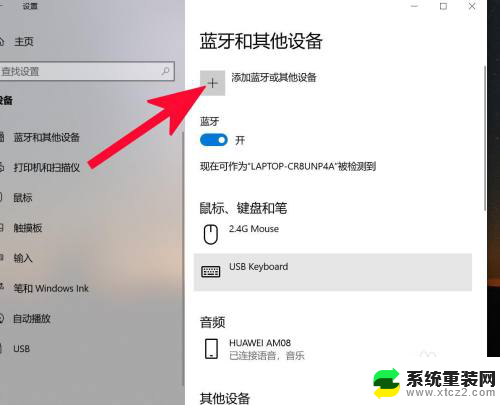
5.第五步,点击蓝牙。
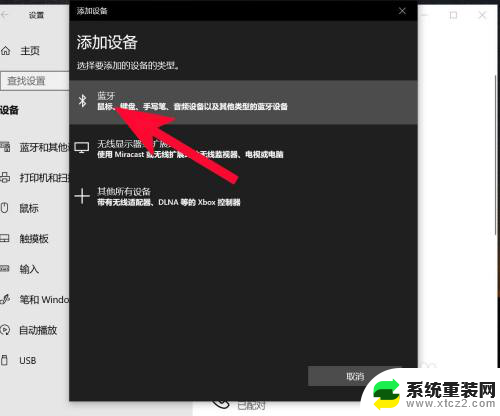
6.第六步,点击添加设备中搜索到的蓝牙名称。
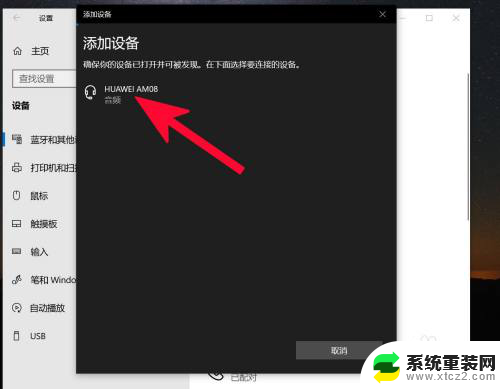
7.第七步,连接完成。
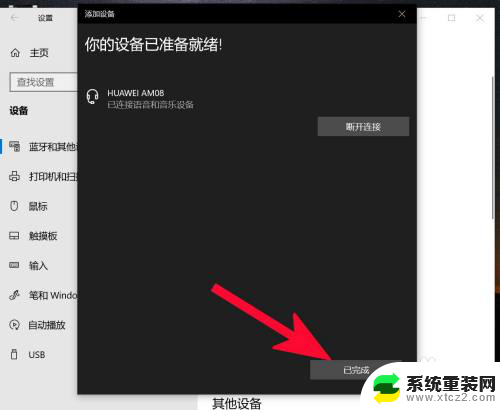
以上就是连接蓝牙音箱的步骤,希望对大家有所帮助,如果还有不清楚的用户,可以参考一下小编的操作步骤。
如何用电脑连接蓝牙音箱 蓝牙音箱与电脑连接步骤相关教程
- 电脑 连蓝牙音箱 蓝牙音箱与电脑的连接方法
- 蓝牙小音箱怎么连接电脑 蓝牙音箱如何与电脑配对
- 电脑能连接蓝牙音箱怎么连接 蓝牙音箱与电脑连接步骤
- 怎么连接蓝牙音响放歌 电脑连接蓝牙音箱步骤
- 蓝牙音箱怎样连接手机蓝牙 手机连接蓝牙音箱方法
- 电脑接蓝牙音箱怎么接 蓝牙音箱如何与电脑进行配对连接
- 手提电脑可以连接蓝牙音箱吗 电脑蓝牙音箱连接步骤
- 台式电脑可以连接蓝牙音箱么 台式电脑如何通过蓝牙连接音箱
- 笔记本的蓝牙怎么连接蓝牙音箱 笔记本连接蓝牙音箱步骤
- a10音箱可以连接电脑吗 a10蓝牙音箱使用注意事项
- 电脑锁屏时间短怎么弄时长 电脑锁屏时间调整
- 电脑桌面自动排序怎么设置 桌面图标排序方式设置方法
- 电脑程序停止工作怎么修复 电脑出现该程序已停止工作如何解决
- 桌面电脑图标怎样变小 电脑桌面上的图标快速缩小
- 宽带连接 错误651 宽带连接错误651的解决方法
- word文档如何取消下划线 Word文档字体下划线自动出现如何删除
电脑教程推荐
- 1 电脑程序停止工作怎么修复 电脑出现该程序已停止工作如何解决
- 2 手提电脑怎么设置密码锁屏 笔记本电脑锁屏密码设置方法
- 3 怎样删除打印机机器上的打印记录 打印机删除已打印文档的步骤
- 4 excel背景颜色如何设置 Excel表格背景颜色怎么改
- 5 为啥微信视频没有声音提醒 微信视频通话为什么没有声音
- 6 电脑软件在哪里彻底删除 怎样完全卸载电脑上的程序
- 7 苹果平板双击亮屏怎么设置 ipad双击唤醒屏幕功能怎么开启
- 8 电脑桌面打不开软件 桌面上的图标点击没反应怎么处理
- 9 oppo不小心恢复出厂设置了怎么找回 oppo手机恢复出厂设置后如何恢复备份数据
- 10 笔记本怎么开wifi给手机连接 电脑怎么设置wifi分享给手机